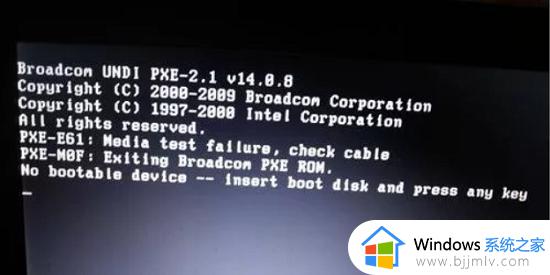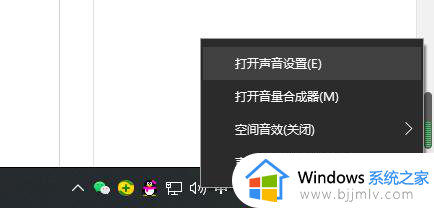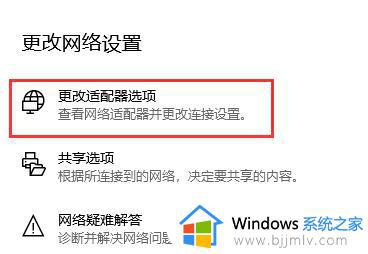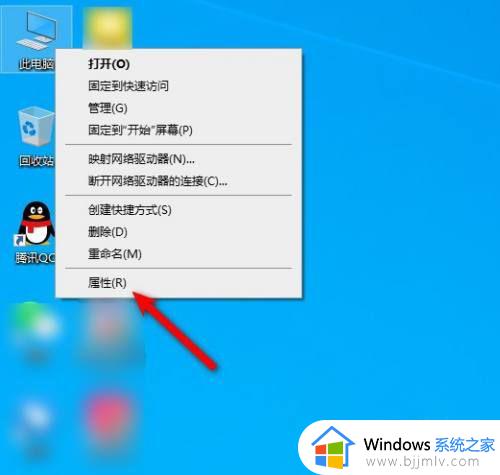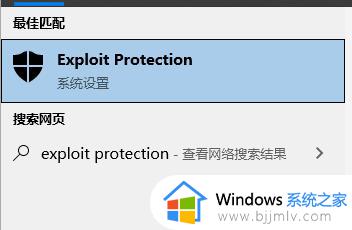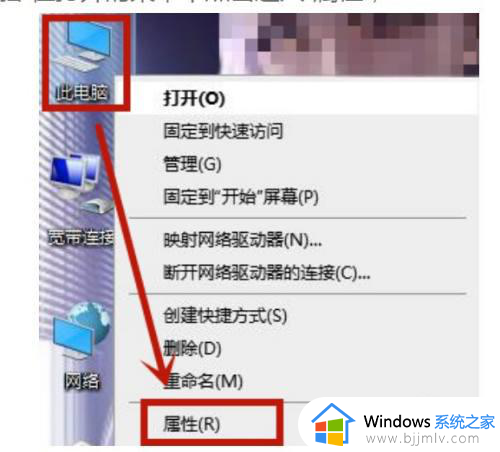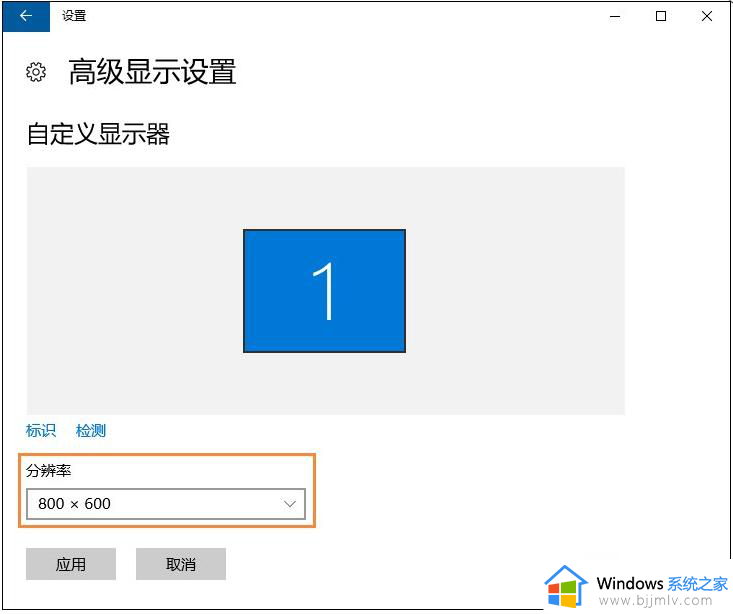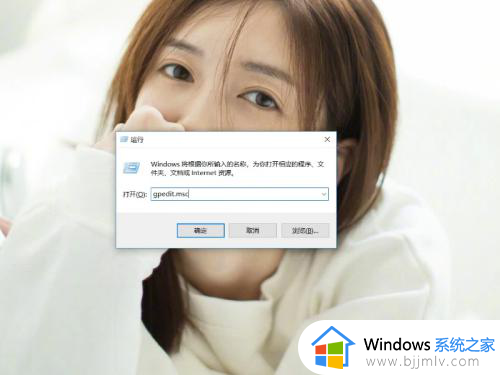win10重装系统后开机慢怎么办 win10重装系统后开机慢了好多如何解决
更新时间:2022-12-19 11:39:50作者:qiaoyun
很多人在遇到一些严重的电脑问题时,就会想要用重装系统来进行解决,可是重装之后 有时候也会遇到一些问题,例如有不少用户遇到win10系统重装后开机慢了好多的情况,不知道该怎么办,针对这个问题,本文给大家介绍一下win10重装系统后开机慢的解决方法。
解决方法:
1.首先点击桌面的图片---“控制面板”(如果桌面没有可去开始菜单找)双击打开。
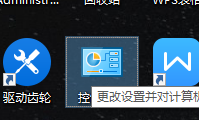 2.打开后点击控制面板查看类型改成大图标。然后找到电源选项。双击打开。
2.打开后点击控制面板查看类型改成大图标。然后找到电源选项。双击打开。
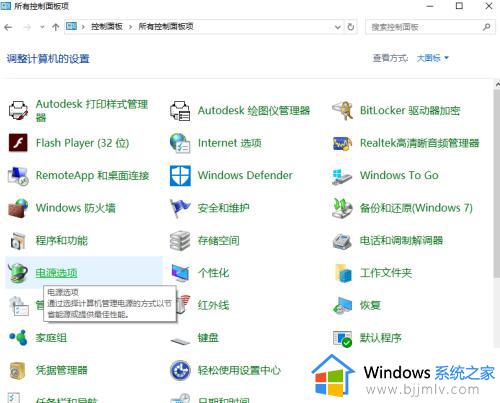 3.进入后,点击“更改当前不可用设置” 然后把“启用快速启动“勾打上。点击应用后关闭。
3.进入后,点击“更改当前不可用设置” 然后把“启用快速启动“勾打上。点击应用后关闭。
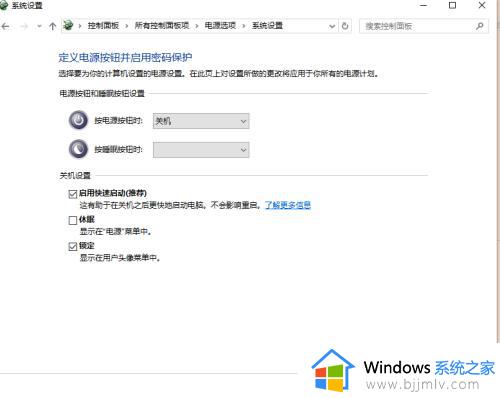 4.接下来右键“我的电脑”选择“属性”进入系统界面,之后再选择“高级系统设置”。
4.接下来右键“我的电脑”选择“属性”进入系统界面,之后再选择“高级系统设置”。
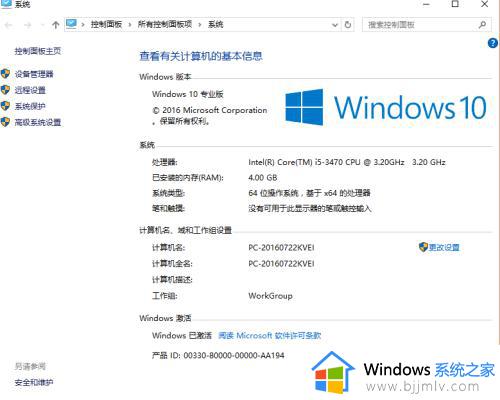 5.找到启动和故障恢复。选择其“设置”进入。
5.找到启动和故障恢复。选择其“设置”进入。
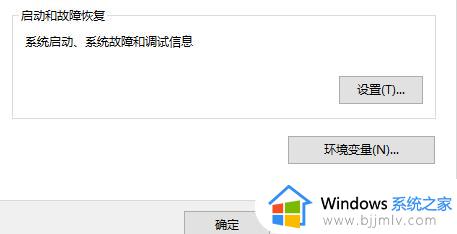 6.进入后把“显示操作列表时间”和“在需要时显示恢复选项的时间”的俩个勾去掉,应用并关闭。之后再开机看下吧。
6.进入后把“显示操作列表时间”和“在需要时显示恢复选项的时间”的俩个勾去掉,应用并关闭。之后再开机看下吧。
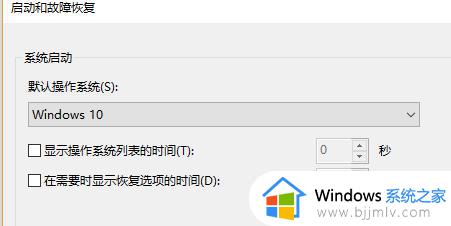 上述给大家讲解的就是win10重装系统后开机慢的详细解决方法,大家可以学习上面的方法来进行解决吧,希望能够帮助到大家。
上述给大家讲解的就是win10重装系统后开机慢的详细解决方法,大家可以学习上面的方法来进行解决吧,希望能够帮助到大家。